「機種変更をした際、データは引き継げる?」
「AndroidからiPhoneに切り替えたけど、問題ない?」
Paypayを利用している方で、機種変更を行いたい方も多いかと思います。しかし、機種変更をすることでPaypayのデータがきちんと引き継げるか不安な方もいるのではないでしょうか?
今回は「スマホを機種変更する際、Paypayのアカウントが引き継げるか」を解説しています。
結論ですが、
基本的にアカウントを引き継ぐことは可能なので、気軽に機種変更をしても問題ありません。
もちろん、iPhone→AndroidやAndroid→iPhoneでも大丈夫。
ただし、携帯電話番号を変更する場合は、アカウントの登録内容を変更する必用があるので 注意ですよ。
それでは詳細を説明していきます。
目次
機種変更した場合でもPaypayの情報は引き継げる
冒頭でも説明した通り、機種変更した場合でも登録されていた情報を引き継ぐことは可能です。
ただし、携帯電話番号が変わったかどうかで、手順が変わってくるので注意が必要です。
電話番号「変更なし」の場合
- 旧端末:特に設定なし
- 新端末:Paypayを利用していた「電話番号とパスワード」でログイン
電話番号「変更あり」の場合
- 旧端末:新しい電話番号の設定
- 新端末:Paypayを利用していた「Yahoo!JAPAN ID」 or「電話番号とパスワード」でログイン
電話番号に変更がある場合は、旧端末で事前に設定が必要になるのがポイントです!
Paypay引き継ぎ方法:電話番号「変更なし」の場合
電話番号に変更がない場合は、既存のアカウントにログインすれば完了となります。
手順としては、以下となります。
1:Paypayアプリを立ち上げる
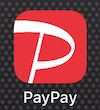
2:「すでにアカウントをお持ちの場合 ログイン」を選択



3:「携帯電話とパスワード」 or 「Yahoo! JAPAN ID」を入力
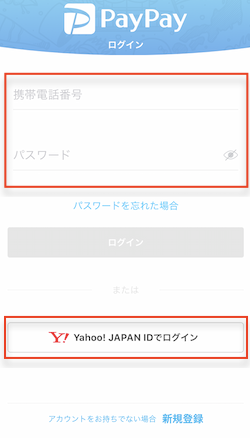


これでログインは完了し、以前使用していたPaypay情報を新端末へ引き継ぐことができます。
事前に自分が、「Paypayアカウント」と「Yahoo!JAPAN ID」のどちらでログインしていたのか確認していたほうが良いですね。
Paypay引き継ぎ方法:電話番号「変更あり」の場合
電話番号に変更がある場合は、「新しい番号を登録する」必要があるので手順が少し複雑になります。
手順としては、以下となります。
1:Paypayアプリを立ち上げる
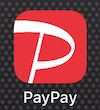


2:右下の「アカウント」を選択
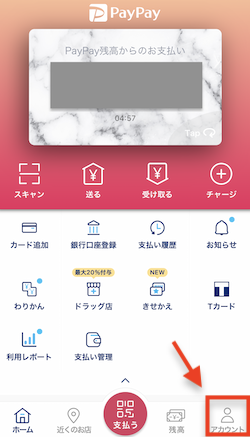


3:画面上部に表示されている「携帯電話番号」をタップ
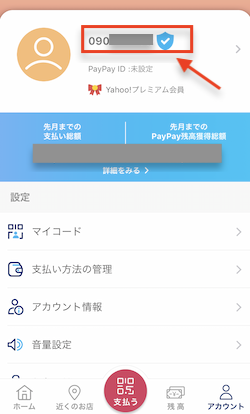


4:「携帯電話番号」をタップし、「新しい携帯電話番号に変更する」を選択



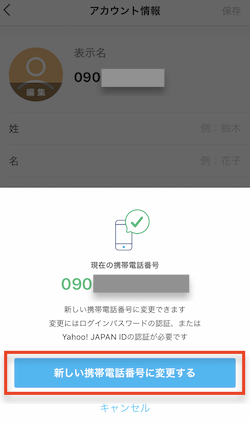


5:「Paypayアカウントへの認証」または「Yahoo!JAPAN ID」へのログインを実施
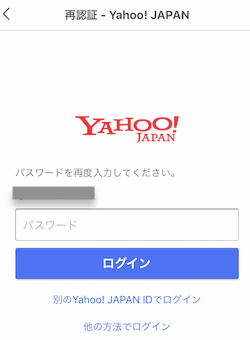


6:新しい携帯電話番号を入力し、「携帯電話番号を確認してSMS送信する」を選択



届いたSMS認証コードを入力すれば、新しい携帯電話番号の登録完了です。その後、新しい携帯電話でログインを実施してください。
ログイン手順に関しては、前章【Paypay引き継ぎ方法:電話番号「変更なし」の場合】と同様です。
すでに携帯電話番号を変更済みの場合
携帯電話番号を変更する場合、事前に旧端末で上記の設定が必要になりますが、意外と忘れてしまっていたりするもの。
新端末でログインを試しても、全然ログインできない場合は、カスタマーサポート窓口へ連絡すれば対応してもらえます。
カスタマーサポート窓口(0120-990-635)


途方にくれている時間はありません!とっとと電話で解決してもらいましょう。
iPhoneからAndroid、AndroidからiPhoneに機種変更しても問題なし
機種変更を考えてい方の中には、OSを変更したという方もいるかと思います。
特に、
- iPhoneからAndroid
- AndroidからiPhone
のどちらかである場合が多いです。
結論ですが、
iPhoneからAndroid、AndroidからiPhoneに機種変更しても問題はありません
Paypay自体は、OSに依存していないため、iPhoneやAndroidという区別は特にありません。機種変更時は新しい端末で同じアカウントへログインを行えば、今まで通り利用することが可能です。
新しい端末でログインするには、携帯電話番号とパスワードが必要
新しい端末でPaypayのデータを引き継ぐためには、使っていたアカウントへログインする必要があります。
ログインする方法は以下の2通り。
- Yahoo!JAPAN IDによるログイン
- 携帯電話番号とパスワードによるログイン
自分がどちらのログイン方法を利用してるかは事前に確認しておきましょう。
Yahoo!JAPAN IDによるログイン
Yahoo!JAPAN IDとパスワードを入力することによりログインすることが可能です。
携帯電話番号とパスワードによるログイン
利用しているスマホの携帯電話番号とパスワードを入力することによりログインすることが可能です。
パスワードを忘れた場合、再設定することは可能ですが、メールアドレスを登録してないと再設定できないことがあります。
事前にメールアドレスが登録されているか確認しておきましょう。
メールアドレスは、Paypayアプリのアカウントで確認することができます。
![]()


機種変更後、旧端末(複数端末)での使用はできる?
機種変更後、旧端末でもPaypayを引き続き利用することができるのかって少し気になりませんか?
あまり活用する場面はないかもしれませんが、うっかり使ってしまうこともあるかもしれませんよね。
しかし、ここは要注意。
旧端末でもログインして利用することはできますが、不正利用とみなされボーナス等の付与が取り消される可能性があります。
公式的な見解として、複数端末へのログインは不正と扱われるようです。
以下のご利用状況が確認された場合には、調査を行い、弊社が不正のおそれがあると判断した場合、付与は行いません。
- 同一端末を用いて異なる複数のPayPayアカウントでログインしてPayPayを利用された場合
- 同一のPayPayアカウントで異なる複数の端末へログインをしてPayPayを利用した場合
- 同一クレジットカードを異なる複数のPayPayアカウントに登録してPayPayを利用された場合
機種変更前の端末は、しっかりとログアウトしておいたほうが良さそうです。
まとめ
今回は「Paypayの機種変更」について解説しました。
ポイントは以下となっています。
◆機種変更しても、Paypayのデータは引き継げる
◆引き継ぐ方法は、新しい端末でログインし直すだけ
◆携帯電話番号が変わる場合は、旧端末での手続きが必要
◆同一アカウントで複数の端末を使ってPaypayの利用は不可
【Paypay】支払い方法を徹底解説!1番オススメな方法とは?
【Paypay】クレジットカードでチャージできるの?全てのチャージ方法を図解で説明!
【Paypay】残高を送金する方法 | 手数料や送金できない原因も合わせて解説
【Paypay】Tポイントは貯まる?使える?【使い方を徹底解説】
【Pay pay】残高を出金する方法 | 手数料や出金できない原因も合わせて解説!
【Paypay】残高不足の場合はどうなる?対処方法を徹底解説!
【Paypay】nanacoを使ってチャージ・支払いはできる?【不可です】
【Paypay】マネーフォワードとの連携は不可 | いい対処方法はある?
【Paypay】解約するまでの手順とその前に「やるべきこと」


